-
نویسنده: رها فهیمی
روش آپدیت لپ تاپ ایسوس امروزه تبدیل به یکی از چالشهای بزرگ برای کاربران لپتاپ شده است. از آنجایی که اکثر سیستمعاملها در داخل کشورمان کرک شده هستند، آپدیت کردن آن برای همه میتواند کمی دردسرساز شود. معمولا در گذشته، ویندوز 7 با آپدیت کردن از دسترس خارج میشد و هیچ چارهای جز نصب مجدد ویندوز وجود نداشت.
اما با روی کار آمدن ویندوز 10 همه چیز تغییر پیدا کرد. چرا که امروزه حتی میتوان ویندوزهای کرک شده را هم آپدیت کرده و بدون هیچ گونه مشکلی از آنها استفاده نمود. اگر شما هم به دنبال بهترین روش آپدیت لپ تاپ ایسوس هستید، تا آخر این مطلب همراه ما باشید.

فهرست مطالب
روش آپدیت لپ تاپ ایسوس
چرا به آپدیت کردن سیستم عامل نیاز داریم؟ دلایل مختلفی برای آپدیت کردن لپتاپ وجود دارد که موجب شده عده زیادی این موضوع را مهم بدانند. در واقع آپدیت نسخه بهروزرسانی شده ویندوز است که در آن، ایرادها و به اصطلاح باگهای سیستمعامل، توسط کارشناسان مایکروسافت رفع میگردد.
در سالهای اخیر شرکت مایکروسافت سعی کرده است، به جای ایجاد ویندوز جدیدتر و یا نسخههای متفاوت از آن، روی همان ویندوز 10 بیشتر کار کرده و آن را قویتر کند. با این که امروزه شاهد روی کار آمدن ویندوز 11 هم هستیم، اما کاربران ویندوز، همچنان تمایل به حفظ همان ویندوز سابق خود یعنی نسخه 10 را دارند. چرا که هر از گاه چند بار، آپدیت جدید ویندوز 10 روی کار آمده و رضایت کاربران را جلب میکند. به همین دلیل اکثرا دنبال روش آپدیت لپ تاپ ایسوس میگردیم.
در اکثر مواقع ممکن است حتی پس از آپدیت کردن سیستمعامل لپتاپمان متوجه تغییرات چندان زیادی در ظاهر سیستم عامل یا رابط کاربری آن نشویم. اما همانطور که در بالا توضیح دادیم، روش کار کارشناسان مایکروسافت کاملا متفاوت بوده و آن را روی ایرادهای ساختاری و باگهای نرمافزاری و اجرایی ویندوز کار میکنند. بعد از رفع کردن این ایرادها، آنها نسخهای بهروزشده و با ایرادات کمتری را در اختیار کاربرانش قرار میدهند.
بیشتر بخوانید: آپدیت بایوس لپ تاپ دل؛ راهکارهای موثر و آسان
استفاده از یک ویندوز آپدیت شده میتواند مزایای زیادی داشته باشد. برای مثال، سیستمتان نسبت به قبل کمتر آلوده به ویروس میشود و حتی از لحاظ سرعت و عملکرد هم، ارتقا مییابد. استفاده از بهترین روش آپدیت لپ تاپ ایسوس میتواند کمک کند، سیستمعامل بهترین نسبت به قبل داشته باشیم.

آیا سیستم عامل کرک شده هم آپدیت میشود؟
در مورد روش آپدیت لپ تاپ ایسوس خواندیم که نسخه بهروزرسانی شده ویندوز میتواند عملکرد بهتری داشته باشد. اما سوال مهم اینجاست که آیا سیستمعاملهای کرک شده هم میتوانند آپدیت شوند؟ در بالا هم اشاره کردیم که در زمانهای گذشته بحث آپدیت کردن ویندوز کار تقریبا غیرممکنی بود. اما امروزه میتوان به راحتی اقدام به انجام دادن این کار کرد.
تنها نکته مهمی که باید در روش آپدیت لپ تاپ ایسوس به آن توجه کنید، فعال بودن ویندوزتان است. گاهی اوقات ممکن است هر چند ماه یک بار ویندوز یک پیامی برایتان نمایش دهد که سیستمتان Active نبوده و نیاز به فعال شدن دارد. در چنین شرایطی، فقط کافی است که از سایتهای داخلی و معتبر خودمان، نسخههای Windows Activator را دانلود و سپس نصب کنید.
در این نرمافزارها ممکن است گزینههای مختلفی وجود داشته باشند که هم مربوط به فعال کردن ویندوز بوده و هم شامل حال نرمافزارهای آفیس شوند. اگر قسمت ویندوز را انتخاب کنید، در کمتر از چند ثانیه، سیستمعاملتان فعال شده و پیامی که در دسکتاپتان مشاهده میکنید از بین خواهد رفت. حالا با این وجود، میتوانید به راحتی از آخرین آپدیت سیستمعامل لپ تاپ ایسوستان بهرهمند شوید.
بیشتر بخوانید: روش ریست کردن لپ تاپ لنوو؛ دلایل و راهکارها
با انجام دادن این کار، دیگر پس از آپدیت کردن لپ تاپ ایسوستان متوجه هیچ ایراد و یا خطاهایی نخواهید شد. همانطور که اشاره کردیم، امروزه عدهی زیادی از کاربران ایرانی با استفاده از همین روش، اقدام به آپدیت کردن لپتاپ ایسوسشان میکنند. روش آپدیت لپ تاپ ایسوس هم کار سختی نبوده و در ادامه به آن، اشاره خواهیم کرد.

چگونه لپ تاپ ایسوس را آپدیت کنیم؟
اگر برای شما هم این موضوع جای سوال است که چگونه لپ تاپ ایسوس را آپدیت کنیم، باید بدانید که این کار جای هیچ نگرانی نخواهد داشت. بدین معنا که روش آپدیت لپ تاپ ایسوس، کاملا ساده بوده و نیازی به انجام دادن کارهای سخت و یا پیچیده نخواهد داشت. تنها مطلبی که در این باره وجود دارد، روشهای مختلف برای آپدیت کردن لپ تاپ ایسوس است.
چرا که ما به دو روش کلی آپدیت آفلاین و آنلاین میتوانیم این کار را انجام دهیم. هر دوی این روشها کاملا آسان و ساده هستند. در روش آنلاین، با دسترسی به اینترنت، به طور مستقیم میتوانید این کار را انجام دهید و در روش آفلاین هم، همانطور که از نامش مشخص است، میتوانید به صورت غیر مستقیم اقدام به آپدیت کردن ویندوزتان کنید.
به طور کلی این دو روش فقط برای آپدیت کردن سیستم عامل استفاده نمیشوند، بلکه برای آپدیت کردن نرمافزارها و سیستمهای دیگر هم میتوانند به کار برده شوند. برای مثال، در چند سال قبل که اینترنت ADSL در اختیار تمام مردم قرار نداشت، کسانی که کامپیوتر لپتاپشان آنتی ویروس داشت، از روش آفلاین برای آپدیت کردن استفاده میکردند.
بیشتر بخوانید: لپ تاپ ایسوس چقدر شارژ نگه میدارد؟
یعنی به طور جداگانه فایلهای آپدیت آنتی ویروس را دانلود کرده و سپس بدون نیاز به اینترنت، همان فایلها را داخل آنتیویروس اجرا میکردند. حالا همین موضوع دقیقا برای بهروزرسانی سیستم عامل ویندوزتان هم قابل اجرا خواهد بود و میتوانید از هر دو روش آن استفاده کنید.

روش آپدیت لپ تاپ ایسوس به صورت آنلاین
روش آپدیت لپ تاپ ایسوس به صورت آنلاین، بسیار آسان بوده و با استفاده از تنظیمات خود سیستمعاملتان امکانپذیر خواهد بود. گاهی اوقات و در اکثر واقع ممکن است خود سیستمتان پیغام آپدیت را برایتان نمایش دهد. در چنین شرایطی، میتوانید به راحتی وارد قسمت Start و سپس Power شوید.
در آن قسمت بخشهای مختلفی را مشاهده خواهید کرد که هر کدام از آنها کارهای مختلفی انجام میدهند. یعنی میتوانید بهروزرسانی لپتاپتان را طوری تنظیم کنید که پس از اتمام کار خاموش شده و یا ریاستارت شود. اگر قصد داشته باشید مجددا از سیستمتان استفاده کنید، بهتر است گزینه Update and Restart را انتخاب نمایید. حالا در شرایطی دیگر، ممکن است پیغام برایتان نمایان نشود.
در چنین شرایطی بهتر است ابتدا وارد تنظیمات ویندوز و سپس بخش بهروزرسانی شوید. حالا میتوانید گزینه Update Now را انتخاب کنید. پس از انتخاب کردن این گزینه باید حتما Update Assistant را دانلود نمایید. پس از اتمام دانلود فایلتان نوبت به اجرای آن میرسد. پس از اجرای فایلی که دانلود کردهاید حالا گزینه Update Now را مجددا کلیک کنید.
بیشتر بخوانید: ۱۰ روش ساده برای پیدا کردن مدل کارت گرافیک در هر سیستمی که دارید
در این مرحله سیستمتان نرمافزارها و تمام بخشهایی که نیاز به آپدیت شدن دارند را بررسی و تجزیه و تحلیل خواهد کرد. پس باید منتظر بمانید این بررسی توسط سیستمتان انجام شود. سپس میتوانید گزینه Next و بعد Restart را بزنید. سیستمتان پس از ریاستارت شدن، به طور کامل بهروزرسانی خواهد شد.
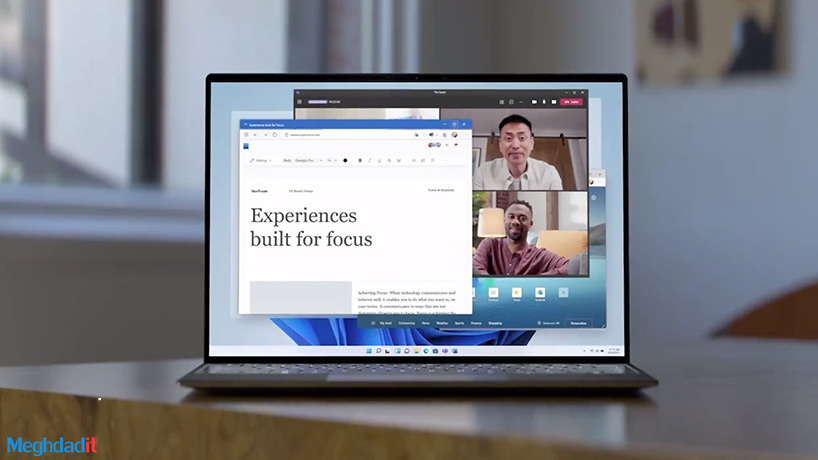
روش آپدیت ویندوز به صورت آفلاین
در بالا راجع به روش آپدیت کردن آفلاین ویندوز، صحبت کردیم. همانطور که توضیح دادیم، با استفاده از روش آفلاین میتوان به صورت غیرمستقیم اقدام به آپدیت کردن سیستم عامل و یا هر نرمافزار دیگری کرد. حالا ممکن است این سوال برایتان پیش بیاید که روش آپدیت آفلاین در چه مواقعی به دردمان میخورد؟
برای پاسخ به این سوال باید بگوییم که از این روش، بیشتر در مواقعی استفاده میگردد که سیستم امکان آپدیت آنلاین را برایمان فراهم نمیکند. یعنی ممکن است از روش بالا استفاده کنید اما موفق به انجام این کار نشوید. از طرفی دیگر، نیاز مبرم به آپدیت جدید سیستمتان خواهید داشت تا ایرادهای آن را رفع کنید.
در چنین شرایطی، بهترین روش آپدیت لپ تاپ ایسوس، به صورت آفلاین خواهد بود. برای انجام این کار باید حتما سراغ تنظیمات سیستمتان رفته و مجددا وارد بخش بهروزرسانی سیستمتان شوید. حالا باید گزینه Download tool now را انتخاب کنید. پس از انتخاب کردن این گزینه یک نرمافزار به نام Media Creation Tool برایتان دانلود خواهد شد. حالا نرمافزار را اجرا کرده و سپس گزینه Creation installation media for another PC را کلیک کنید.
بیشتر بخوانید: لپ تاپ لنوو چقدر شارژ نگه میدارد؟ + 5 فاکتور مهم در تخلیه باتری
پس از انتخاب ورژن ویندوز گزینه Next را بزنید. حالا باید برای دانلود درایورها یک فلش مموری انتخاب کرده و آنها را در فلشتان دانلود کنید. سپس گزینه Install را کلیک کنید تا درایورها نصب شوند. حتما گزینه Creation installation media for another PC را انتخاب کنید تا اطلاعات شخصیتان حذف نشوند. سپس گزینه Install را کلیک کنید تا ورژن جدید ویندوز نصب گردد.

امتحان روشهای دیگر برای آپدیت کردن ویندوز
روشهای مختلف دیگری هم برای آپدیت کردن لپ تاپ ایسوس وجود دارد که فقط به راهکارهای بالا ختم نمیشود. برای مثال، شما میتوانید در قسمت جستوجوی ویندوزتان که علامت ذرهبین دارد، Windows Update را تایپ کنید. این سادهترین روش آپدیت لپ تاپ ایسوس به شمار میآید.
چرا که به محض تایپ کردن آن و سپس زدن Enter، یک منوی جدید برایتان باز خواهد شد. در آنجا گزینه Change setting را مشاهده خواهید کرد که باید همان را انتخاب کنید. سپس گزینهی Important Update را انتخاب کرده و روی گزینه Check for updates but let me choose whether to download and install them کلیک کنید.
با استفاده از این روش، شما در واقع فایلهای مهم را برای آپدیت شدن انتخاب خواهید کرد. بدین معنا که سیستم شروع به دانلود کردن تمام آپدیتها نخواهد کرد و مهمترین موارد را در اولویت اول کارش قرار خواهد داد. از طرفی دیگر، در چنین روشی، خودتان هم میتوانید فایلهای مورد نظرتان را برای آپدیت کردن انتخاب کنید.
بیشتر بخوانید: آموزش بوت کردن لپ تاپ لنوو + (2 روش مختصر و مفید)
یعنی آپدیت کردن سیستمعاملتان دقیقا به انتخاب خودتان خواهد بود. حالا میتوانید در بخش مربوط به Windows Upadate گزینه Check for update را انتخاب کنید تا سیستم آپدیت ویندوزتان فعال گردد. سپس خود سیستم به صورت خودکار آپدیتهای مهمی که به آنها نیاز خواهید داشت را جستوجو و سپس دانلود خواهد کرد.

انتخاب کردن آپدیتها بر اساس حجم فایل
یکی از بهترین روشها برای آپدیت کردن سیستمعاملتان انتخاب فایلها بر اساس حجم آنها است. بدین معنا که خودتان میتوانید حجم فایلها را بررسی کرده و بر اساس همانها اقدام به آپدیت کردن سیستمتان کنید. حالا مزیت این روش چیست؟ معمولا زمانی که با حجم محدودی از اینترنت روبهرو هستیم، چنین روشی میتواند برایمان بسیار مناسب باشد.
برای مثال فرض کنید برای مدت زمان کوتاهی مسافرت رفتهاید و لپتاپ ایسوستان را هم، همراه خودتان بردهاید. حالا سیستمتان نیاز به آپدیت شدن دارد اما دیگر دسترسی به اینترنت خانه با حجم بالا ندارید. بلکه از طریق هات اسپات گوشیتان به اینترنت وصل شدهاید.
در چنین شرایطی، میتوانید با استفاده از روش بالا، فقط فایلهای مهم را برای آپدیت کردن انتخاب نمایید. از طرفی دیگر، خودتان میتوانید به راحتی فقط فایلهای کمحجم را برای دانلود کردن انتخاب نمایید تا همانها آپدیت شوند. برای این کار میتوانید روی گزینه Size کلیک کنید تا فایلهایی که قرار است آپدیت شوند، بر اساس حجمشان دستهبندی شده و برایتان به نمایش دربیایند.
بیشتر بخوانید: علت داغ شدن لپ تاپ ایسوس + بررسی کامل و ارائه راهکارها
از طرفی دیگر، میتوانید با انتخاب کردن گزینه Optional که به معنای اختیاری است هم، این کار را انجام دهید. چنین ویژگی میتواند در زمانی که حجم اینترنتتان کافی نیست بسیار عالی باشد. چرا که با تیک زدن فایلها میتوانید به صفحه قبلی رفته و سپس گزینه Install updates را کلیک کنید تا بهروزرسانی سیستمعاملتان دقیقا بر اساس فایلهای کمحجمی که انتخاب کردهاید انجام شوند.

روش آپدیت لپ تاپ ایسوس در یک نگاه
روشهایی که در بالا برایتان توضیح دادیم، همگی میتوانند برای بهروزرسانی کردن سیستمعاملتان مناسب باشند. چرا که هر کدام از آنها در جایگاه خودشان و تحت شرایط خاصی، میتوانند مناسب باشند. برای مثال، زمانی که اینترنتتان محدود باشد میتوانید فایلهای کمحجم را به صورت اختیاری دانلود کنید.
بیشتر بخوانید: لیست نمایندگی تعمیر لپ تاپ ایسوس در تهران
اگر سیستمتان آپدیت مستقیم و یا آنلاین را قبول نکند هم، قادر خواهید بود این کار را به صورت آفلاین انجام دهید. در ادامه روشهای آپدیت کردن لپ تاپ ایسوس را برایتان به طور کلی توضیح خواهیم داد تا در یک نگاه با کلیات این روش آشنا شوید:
- در ابتدا سیستمتان را به اینترنت وصل کنید.
- وارد قسمت تنظیمات یا Setting سیستمتان شوید.
- حالا وارد بخش Security & Updates شوید.
- گزینه Update Windows را در صفحه جدید انتخاب کنید.
- حالا روی گزینه Update for Check را در ادامه فرایند بهروزرسانی کردن ویندوز، انتخاب کنید.
- حالا میتوانید جدیدترین نسخهای که در دسترستان قرار گرفته است را دانلود کنید.
- در طی مراحل آپدیت کردن سیستمتان، هرگز لپتاپ را خاموش نکنید. توجه داشته باشید که فیش شارژر لپتاپ به آن وصل باشد و تا آخر فرایند آپدیت کردن، برق لپتاپ قطع نشود.
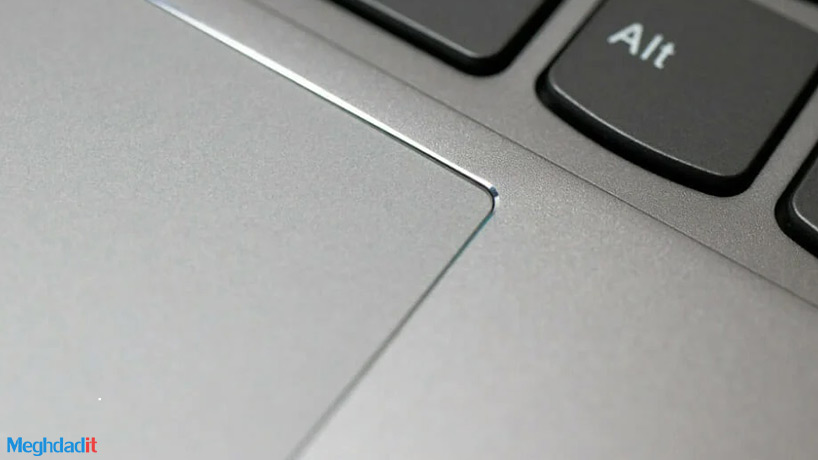
جمع بندی
همانطور که در این مقاله خواندید، روشهای متعددی برای آپدیت کردن سیستم عامل ویندوز وجود دارد. ما در اینجا سعی کردیم بهترین روش آپدیت لپ تاپ ایسوس را برایتان معرفی کنیم که چند مورد بودند.
اگر میخواهید بدانید که چگونه لپ تاپ ایسوس را آپدیت کنیم، فقط کافی است همین مطلب را با دقت بخوانید تا با روشهای مختلف آن آشنا شوید. اگر روشهای دیگری برای آپدیت کردن لپ تاپ ایسوس سراغ داشتید، خوشحال میشویم آنها را در بخش کامنتها، با ما هم به اشتراک بگذارید.
همانطور که در این مطلب توضیح دادهایم امکان آپدیت و بهروزرسانی آفلاین لپ تاپ ایسوس وجود دارد. در روش آپدیت لپ تاپ ایسوس به صورت آفلاین، میتوانید به صورت غیر مستقیم اقدام به آپدیت کردن ویندوزتان کنید.
بله! در صورت رعایت نکاتی که در این مطلب توضیح داده شد، شما می توانید به راحتی سیستم عامل کرک شده را آپدیت کنید.
کارشناسان شرکت مایکروسافت به دنبال رفع ایرادها و باگ های سیستم عامل هستند، با آپدیت لپ تاپ ایسوس این ایرادها در سیستم شما رفع می شود. روش آپدیت لپ تاپ ایسوس به صورت آفلاین چگونه است؟
آیا امکان آپدیت سیستم عامل کرک شده وجود دارد؟
چرا باید لپ تاپ ایسوس را آپدیت کنیم؟
شما میتوانید برای خرید و خواندن مقاله های بیشتر به فروشگاه مقداد آی تی و مجله مقداد آی تی مراجعه کنید.






